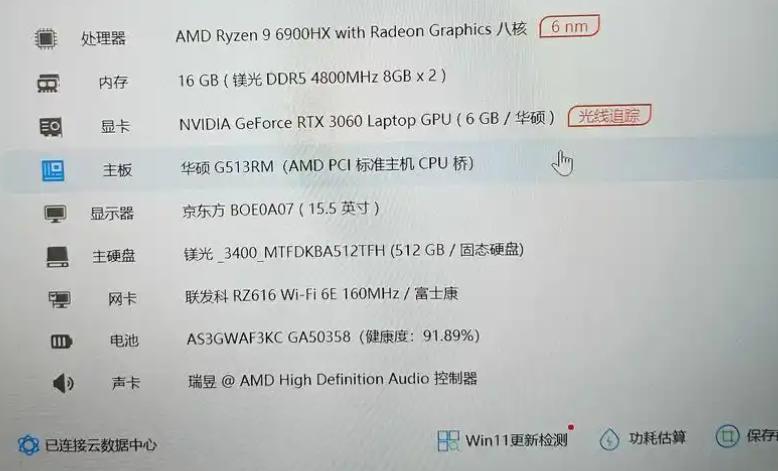查看笔记本电脑配置的方法有使用系统信息工具、查看“设置”中的信息、使用命令提示符等。在如今的科技时代,了解自己的笔记本电脑配置和显卡信息对于用户来说至关重要。无论是想要升级硬件、安装新的应用程序,还是进行游戏和视频编辑,掌握这些信息都能帮助我们作出明智的决策。
一、了解电脑配置的基本组成
在进入具体的查看步骤之前,我们需要了解到笔记本电脑的基本配置包含哪些重要的硬件信息:
|
硬件名称 |
说明 |
|
处理器(CPU) |
电脑的运算核心,影响处理速度 |
|
内存(RAM) |
临时存储区,决定多任务处理能力 |
|
硬盘 |
存储文件的地方,影响机器的存储能力 |
|
显卡(GPU) |
处理图形的专用硬件,影响图像渲染能力 |
|
主板 |
各个硬件的接口与协作支持 |
|
操作系统 |
电脑的软件平台,如Windows、macOS等 |
二、查看笔记本电脑配置的方法
(一)使用系统信息工具
在Windows操作系统中,有一个内置的系统信息工具,帮助我们快速获取电脑的详细配置。
步骤:
1. 按下 Windows + R 键打开运行窗口。
2. 输入 msinfo32,并按下回车键。
3. 在系统信息窗口中,您可以看到关于计算机型号、处理器、内存、主板等详细信息。
(二)查看“设置”中的信息
在Windows 10和11中,您还可以通过“设置”来获取部分配置信息。
步骤:
1. 点击“开始菜单”并选择“设置”。
2. 在设置窗口中,选择“系统”,然后点击“关于”。
3. 这里您可以看到设备规格和Windows版本等信息。
(三)使用命令提示符
对于更高级的用户,可以通过命令提示符获取配置详情。
步骤:
1. 点击“开始”并在搜索框输入 cmd,选择“命令提示符”。
2. 输入以下命令: shell systeminfo
3. 之后系统将显示关于系统的全面信息。

三、查看显卡信息的方法
显卡是影响游戏性能和图形处理的关键部件。查看显卡信息的方法与查看电脑配置相似:
(一)使用设备管理器
Windows的设备管理器可以帮助您查看显卡的型号和状态。
步骤:
1. 右键点击“开始”按钮并选择“设备管理器”。
2. 展开“显示适配器”选项,您将看到已安装显卡的名称。
(二)使用DirectX诊断工具
DirectX诊断工具能够提供更详细的显卡信息和性能状态。
步骤:
1. 按下 Windows + R 键打开运行窗口。
2. 输入 dxdiag 并按下回车键。
3. 在“显示”选项卡中,您可以查看显卡的详细信息,包括制造商、芯片类型和内存大小。
四、了解显卡的重要性
显卡对计算机性能的影响具体体现在以下几个方面:
|
影响因素 |
详细说明 |
|
游戏表现 |
更强的显卡能够支持更高的分辨率和图像设置,提高游戏体验 |
|
多媒体播放 |
用于解码高清视频和处理图像,影响观看体验 |
|
专业应用 |
在3D建模、视频编辑等专业应用中,显卡正是处理性能的关键 |
|
矿业运算 |
现代显卡越来越多用于加密货币的挖掘,影响显卡选择 |
五、实用技巧与建议
1.
定期检查:建议您定期检查自己电脑的配置,尤其是在安装大型软件或游戏之前。
2.
使用第三方应用:有很多第三方工具可以帮助您查看更全面的硬件信息,比如Speccy、CPU-Z等,这些应用简单易用。
3.
了解更新:及时关注显卡驱动程序的更新,以得到更好的性能和安全性。
了解笔记本电脑的配置与显卡信息对于优化使用体验至关重要。无论是通过系统自带的工具还是第三方应用,掌握这些信息可以帮助我们做出更好的决策。
|
知识点 |
详细信息 |
|
电脑配置查看方式 |
系统信息、设置关于、命令提示符、设备管理器、DX工具 |
|
显卡查看方式 |
设备管理器、DirectX诊断工具 |
|
显卡的重要性 |
游戏表现、图像处理、专业应用、矿业运算 |
|
实用技巧与建议 |
定期检查、使用第三方工具、关注驱动更新 |